Como utilizar vários métodos de pagamento em faturas ou notas de crédito?
Jasmin Software - 27 Junho, 2022 - 3 minutosNum mercado competitivo, fornecer várias opções de pagamento de artigos e/ou serviços é um aspeto diferenciador do negócio, assim como uma importante estratégia para aumentar as vendas.
Neste sentido, além de poder criar todos os meios de pagamento aplicáveis ao seu negócio, pode também associar mais do que um método de pagamento numa venda. Assim, os seus clientes podem utilizar por exemplo os métodos “Numerário” e “Cartão de Crédito” para efetuar um pagamento.
Apenas é possível associar vários métodos de pagamentos em documentos autoliquidados, ou seja, nas:
- Faturas-Recibo;
- Faturas Simplificadas;
- Notas de Crédito Autoliquidada.
Em Vendas | Configuração | Tipos de Fatura / Tipos de Nota de Créd./Déb., pode verificar se tem estes documentos configurados ou então adicionar novos (ver artigo).
Adicionar Múltiplos Métodos de Pagamento
Para adicionar vários métodos de pagamento, siga os seguintes passos:
- Aceda a Vendas | Faturas;
- Crie uma fatura-recibo ou autoliquidada;
- O campo Método de Pagamento é automaticamente preenchido de acordo com as configurações do cliente, mas pode alterá-lo;
- Na área Métodos de Pagamento, o Jasmin adiciona automaticamente o método indicado anteriormente com o valor total do documento. De seguida, deve acrescentar as opções de pagamento pretendidas;
- Selecione a conta de caixa que irá movimentar, sendo possível selecionar diferentes contas de caixa;
- Insira o valor que o cliente irá pagar em cada método. A aplicação recalcula automaticamente o valor a pagar no método de pagamento predefinido:
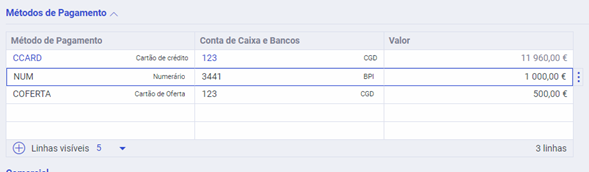
- Clique em Guardar e Enviar.
Repita estes passos caso se trate de uma Nota de Crédito Autoliquidada em Vendas | Notas de Crédito ou Débito ou a partir do documento origem.
Imprimir Formas de Pagamento
Caso pretenda que nas faturas ou notas, a informação relativa aos métodos de pagamento utilizados seja impressa basta que nas definições de impressão ative a respetiva opção, ou seja:
- Selecione uma fatura/nota;
- Clique no botão de impressão (canto inferior esquerdo);
- Selecione o esquema de impressão e, de seguida, clique em Dados do Documento | DocumentInfoRow3 | Column151;
- Ative a opção Métodos de Pagamento;
- Clique em Confirmar.








 Como criar documentos do tipo fatura?
Como criar documentos do tipo fatura?